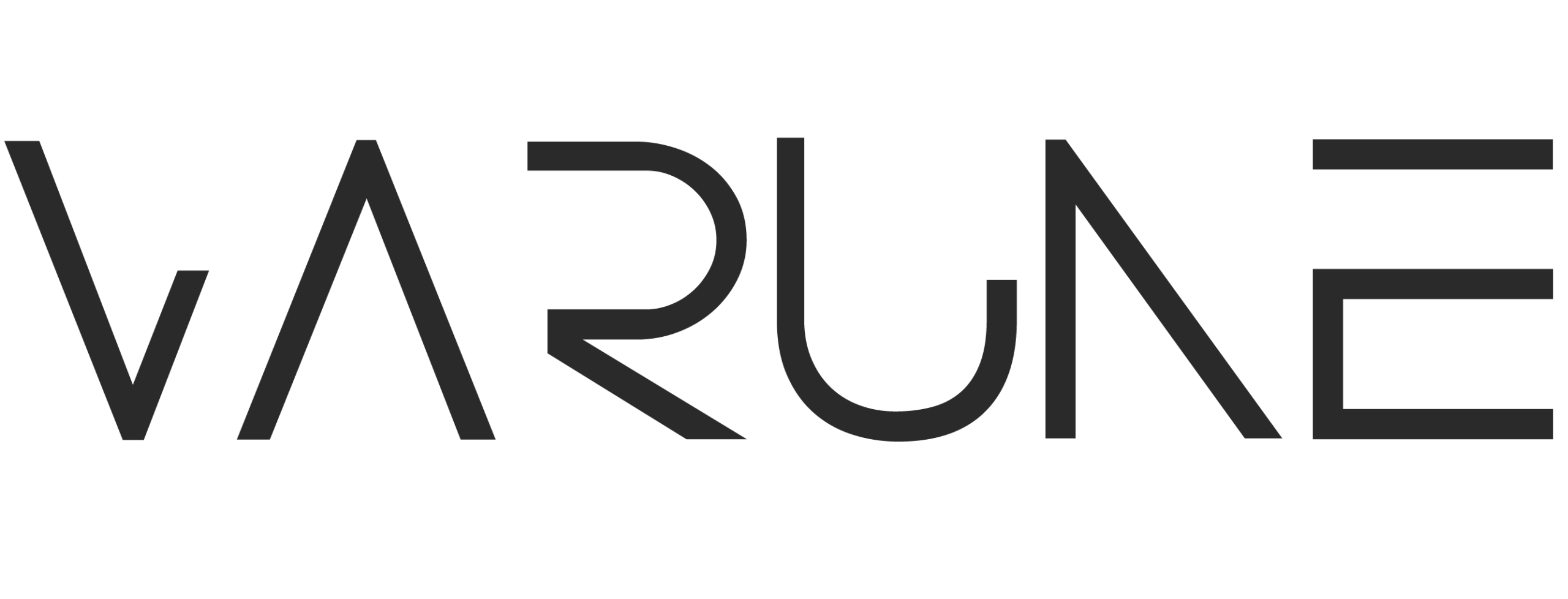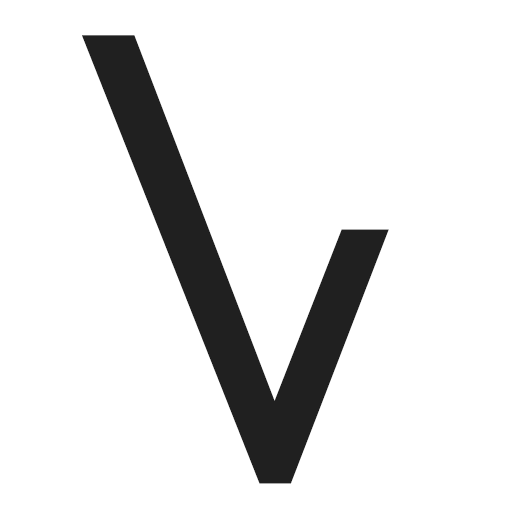شاید گاهی این پرسش برای شما به وجود بیاید که چگونه می توان یک لپ تاپ را به تلویزیون متصل کرد. در واقع پرسش نحوه اتصال لپ تاپ به تلویزیون یک امر طبیعی بوده و شاید بارها به سراغ پاسخ آن بوده باشید و نتوانستید راه حلش را بیابید.
ما در این مطلب قصد داریم چندین روش مختلف اتصال لپ تاپ به تلویزیون را برای شما مطرح کنیم. این روش ها به صورت بی سیم و با سیم هستند، بنابراین بسته به نظر خودتان می توانید لپ تاپ را متصل کنید یا نکنید.
اتصال لپ تاپ به تلویزیون با کابل HDMI
یکی از راحتترین راههای اتصال لپ تاپ به تلویزیون که بستگی زیادی هم به چینش وسایل و قرارگیری موقعیت دو دستگاه دارد، استفاده از روش فیزیکی با کابل HDMI است. این کابل کیفیت خوبی از تصویر و صدا را در تلویزیون ارائه خواهد کرد. زمانی که شما در خانه خودتان یا اطراف شبکههای وایرلس قرار دارید، استفاده از اتصالات سیمی کاملاً ضروری است چرا که امواج ساطع شده از دستگاههای وای فای روی تصاویر و کیفیت آنها، همچنین صدای ارسالی تأثیرگذار است و باعث نارضایتی شما میشود. به همین منظور اگر در آپارتمانی هستید که تعداد زیادی مشترک در آن ساکن هستند، بهترین راه اتصال لپ تاپ به تلویزیون با کابل HDMI است.
بیشتر بخوانید: نحوه اشتراک اینترنت در 10 Windows با استفاده از اترنت یا Wi-Fi
اگر دقت کرده باشید ما در مورد آپارتمان صحبت میکنیم، فضایی کوچک که همه ارتباطات به هم محدود به چند متر هستند. اگر خانه بزرگ دارید و نیازمند اتصال همیشگی تلویزیون به لپ تاپ هم هستید، استفاده از کابل برای شما انچنان که باید و شاید نمیتواند مفید باشد. مگر اینکه خانه از خودتان باشد و کرایهنشین نباشید و بتوانید با کابلکشی در کنار دیوارها اقدام به رساندن اتصالات از اتاق به تلویزیون کنید.
این مورد و راهکار برای کسانی که مالکیت خانه و خلاقیت ندارند، غیرممکن است. از طرفی قیمت کابل HDMI کم نیست که شما بخواهید سیمکشی کنید. کابل هم دارای نقطه شکست در تصاویر و کیفیت است. مسافتهای طولانی برای انتقال اطلاعات موجب کاهش کیفیت تصویر خواهد شد، پس توقع نداشته باشید تصویر یک متری با تصویر 25 متری یکسان دیده شود. کابلهای جمع شونده و با کیفیت وجود دارند ولی هزینه آنها مقرون به صرفه نیست و باعث خواهد شد از خیر مانیتور بزرگ هم بگذرید.
برای وصل کردن لپ تاپ به تلویزیون با کابل HDMI ابتدا باید کابل را به پورتهای روی تلویزیون و لپ تاپ وصل کنید. بعد از اینکه اتصال را بین تلویزیون و لپ تاپ برقرار کردید، Input یا ورودی تلویزیون خود را روی پورت مورد نظر تنظیم کنید. احتمالا در روی کنترل تلویزیون، دکمهای با عنوان Input یا Source وجود داشته باشد. اگر با این تنظیمات آشنا نیستید، به دفترچه راهنمای تلویزیون مراجعه کنید.
اگر به صورت خودکار اتصال لپ تاپ به تلویزیون برقرار نشد، در لپ تاپ خود کلیدهای ویندوز+P را فشار دهید. و از قسمت نشان داده شده، گزینه Duplicate را انتخاب کنید. این قسمت برای ویندوز 7 به صورت زیر است که در بقیه ویندوزها هم همین گزینهها ظاهر میشوند.
اتصال لپ تاپ به تلویزیون بدون کابل با استفاده از HDMI بی سیم
زمانی که وصل کردن لپ تاپ به تلویزیون با کابل HDMI بر اساس موقعیت شما مناسب نباشد، بهترین راهکار برای استفاده از HDMI بی سیم است. در این اتصال، فرستنده و گیرندهای به صورت آداپتورهای جداگانه وظیفه ارسال و دریافت اطلاعات را بر عهده میگیرند. بر همین اساس شما میتوانید لپ تاپ را در یک اتاق و تلویزیون را در مسافتی دورتر قرار دهید و محدودیتی در مورد کابل فیزیکی همانند اندازه کابل و سیمکشی ندارید. دستگاههای ارسال و دریافت، ویژگی تقویت امواج دارند و کاهش کیفیتی نخواهید داشت. همچنین از آنجایی که تکنولوژی به کار رفته ارسال نقطه به نقطه است، امواج وای فای و شبکههای بیسیم روی آن تأثیری نخواهند داشت.
بیشتر بخوانید: چگونه از AirPlay برای استریم تصاویر بر روی تلویزیون استفاده کنیم
این اتصالات تا مسافتهای 30 متری بهخوبی پاسخگو هستند. اما محدودیتهای دیگری هم وجود دارد. ازجمله اینکه شما نمیتوانید ویدیوهای 4K را توسط این دستگاهها انتقال و مشاهده کنید و درنهایت شما قادر خواهید بود کیفیت 1080 را روی هر دو دستگاه داشته باشید. قیمت این دستگاهها هم در مقابل کابل بسیار زیاد و شاید هم گزاف باشد. قیمت فرستنده و گیرنده، 150 تا 200 دلار است. مورد دیگر لگ یا ایستهایی است که در زمان پخش ویدیوها و بارگذاری آنها روی فرستند و گیرنده به وجود میآید. در مورد دیدن فیلم شاید این مشکل آنچنان بزرگ نباشد اما هیچ گیمری نمیخواهد زمان بازی، چند ثانیه عقبتر از دوستان خودش باشد.
اتصال لپ تاپ به تلویزیون بدون کابل با پخش کننده میراکست
تولید پخشکننده بیسیم اینتل با عنوان WiDi متوقف شده است اما میراکست (Miracast) راه اینتل را ادامه میدهد و در ویندوزهای 10 و 8.1 میتواند بهخوبی عمل کند. فقط کافی است روی گزینه اعلانهای ویندوز کلیک کنید، منو باز شده را گسترش دهید (بازکنید) و روی گزینه اتصال (Connect) کلیک کنید. شما میتوانید با این گزینه تصویر را روی هر دستگاهی که قابلیت پشتیبانی از میراکست را داشته باشد ارسال کنید. اغلب نمایشگرها و تلویزیونهای هوشمند توانایی پشتیبانی از آن را دارند. اگر دستگاه شما از آن پشتیبانی نمیکند، شما میتوانید یک گیرنده میراکست اختصاصی خریده و آن را به تلویزیون وصل کرده و استفاده کنید.
استفاده از این مورد راه حل خوب و مقرون به صرفهای برای وصل کردن لپ تاپ به تلویزیون به جای سیمکشی و خریدن آداپتورهای HDMI است. در این روش هم مانند روش قبلی، کیفیت تصاویر حداکثر تا 1080pپشتیبانی میشود. اگر لپ تاپ با رزولوشن بالا دارید و قرار باشد که تصاویر را از روی آن به تلویزیون ارسال کنید، بیشک تصویر با رزولوشن 1080p در تلویزیون نمایش داده میشود. متأسفانه این سیستم هم همانند دیگر روشهای وایرلس و بیسیم دارای مشکلات لگ تصویر و تأثیرپذیری از شبکههای وایرلس است که در بازیهای کامپیوتری شما را اذیت خواهد کرد.
وصل کردن لپ تاپ به تلویزیون به صورت بی سیم با پخش کننده گوگل
اگر علاقه زیادی به پخش برنامههای تلویزیونی و فیلمهای پخش آنلاین روی تلویزیون دارید، به شما گزینه دیگری با عنوان گوگل کروم کست را پیشنهاد میکنیم که با استفاده از آن به راحتی میتوانید به اتصال لپ تاپ به تلویزیون به صورت وایرلس بپردازید. کافی است که این دستگاه را به تلویزیون خود وصل کنید و آن را به شبکه خود اتصال دهید.
حال میتوانید همه آنچه که در اینترنت به دنبال آن بودید را از طریق مرورگر گوگل کروم روی تلویزیون خودتان مشاهده کنید و بهآسانی و با فشردن یک دکمه از دیدن آنها لذت ببرید. البته روی سخن ما با عزیزانی است که دوست دارند از برنامههای تلویزیونی و پولی همانند نتفلیکس، هولو و دیگر شبکههای پخش آنلاین سریال و برنامه استفاده کنند. همچنین شما با کروم کست میتوانید ویدیوهای یوتیوب، گیفها و صفحات وب را که در مرورگر کروم باز کردهاید، در تلویزیون پخش کنید.
ییشتر بخوانید: بهترین لپ تاپ های سبک وزن (از ارزان ترین تا زیباترین)
برای داشتن کیفیتهای بهتر باید پول بیشتری هم بدهید. این پخشکننده در دو نوع عرضه شده است. پخشکننده 1080p با قیمت 35 دلار و دستگاه پخشکننده الترا کروم بوک با قابلیت پخش 4K به قیمت 69 در بازار موجود است. اگر تلویزیون شما دارای پلتفرم Android TV است، نیازی به خرید کروم کست نیست و میتوانید از قابلیتهای آن استفاده کنید.

کروم کست در لپ تاپ کاملاً قابل استفاده و عملی است اما کاربرد اصلی آن مربوط به گوشیهای همراه و اتصال آنها با تلویزیون است. اگر گوشی شما اندرویدی است، بدون نیاز به اجرای مرورگر کروم، میتوانید کل صفحهنمایش گوشی یا کروم بوک خود را در تلویزیون پخش کنید. در مورد کروم کست باید گفت که بسیاری از برنامهها میتوانند از آن پشتیبانی کنند و نیازی ندارید که همیشه نگاهتان به گوشی باشد و از گوشی میشود به عنوان یک کنترل کننده استفاده کرد. مخصوصاً زمانی که دوست دارید بازی کنید. اما در مورد کامپیوتر کمی محدودیت وجود دارد و شما باید همهکارهای خودتان را در محدوده مرورگر کروم انجام دهید.
برای پخش میتوانید روی منوی سه نقطهای مرورگر کروم کلیک کرده و گزینه Cast را انتخاب کنید و یا روی صفحه مرورگر راست کلیک کرده و Cast را انتخاب کنید. اگر اولین بار این کار را انجام میدهید، با صفحه کوچک زیر مواجه میشوید که با زدن روی OK, Got It کار خود را ادامه دهید. حال با زدن روی فلش، میتوانید تب کروم یا کل دسکتاپ خود را پخش کنید.
اتصال لپ تاپ به تلویزیون به صورت بی سیم با پلکس
برای استفاده از پلکس (Plex) لازم است که شما تلویزیونی داشته باشید که برنامه پلکس روی آن نصب شده باشد. در این صورت میتوانید با استفاده از این برنامه، هر آنچه که روی لپ تاپ دارید، روی پلکس بارگذاری کنید و هر جا لازم باشد از آن استفاده کنید. پلکس یک سرویسدهنده آنلاین است که میتواند همه فایلهای صوتی و تصویری شما را در خود داشته باشد و بر روی دستگاههایی که پلکس میتواند بر آنها اجرا شود، فایلهای شما را بازپخش کند. همچنین در مواردی به عنوان ضبط کننده برنامههای زنده تلویزیونی و پخشکننده برنامههای آنلاین هم میتواند کاربرد داشته باشد.
بیشتر بخوانید: بهترین لپتاپهای تجاری 2019 برای کسب و کار شما
پلکس، از بسیاری از سرویسهای پخش آنلاین برنامههاس تلویزیونی پشتیبانی میکند و روی بیشتر دستگاههای رسانهای قابل نصب است. برنامه پلکس برای دانلود روی هر دو سیستمعامل اندروید و iOS وجود دارد و رایگان است. اما برخی از ویژگیهای آن همانند مشاهده زنده برنامهها، پولی است و شما برای یک ماه 5 دلار، یک سال 40 دلار و برای اشتراک یک برا برای همیشه، 120 دلار باید پرداخت کنید. تا زمانی که لپ تاپ شما به اینترنت وصل باشد، شما بدون نیاز به هیچ اتصال دیگری میتوانید از پلکس روی دیگر دستگاههایتان استفاده کنید.

اتصلا لپ تاپ به تلویزیون با استیم لینک (Steam Link)
شرکت والو چند سال پیش از دستگاه استیم لینک رونمایی کرد که با استقبال خوبی مواجه نشد اما عملکرد این دستگاه همه را شگفتزده کرده بود. این دستگاه به طور خاص برای بازیهای کامپیوتری ساخته شده بود و کافی بود که آن را به تلویزیون وصل کنید و با استفاده از دسته جانبی آن، هر بازی که روی کامپیوتر خود داشتید را روی آن اجرا کرده و تصاویر را در تلویزیون مشاهده کنید. کارهای گرافیکی بر عهده کامپیوتر و پردازنده گرافیکی بود و استیم لینک وظیفه مدیریت صدا و تصویر را بر عهده داشت. اگر اتصال بیسیم خوب و قوی دارید، عملکرد آن بسیار خوب است. اگر بتوانید یکی از دو دستگاه متصل را از طریق اترنت به روتر وصل کنید، عملکرد آن بهتر هم میشود.